Cara Membuat Twibbons dengan Canva di Ponsel dan Laptop
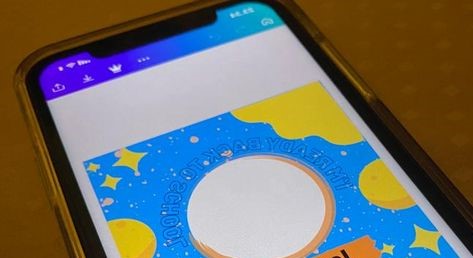
Membuat Twibbonize yang Memukau dengan Canva--
DISWAY JATENG.ID - Apakah Anda ingin membuat Twibbons yang menarik untuk gambar profil media sosial Anda? Tidak terlihat lagi! Dalam artikel ini, kami akan memandu Anda melalui langkah-langkah sederhana untuk membuat Twibbons yang memukau menggunakan Canva, baik Anda menggunakan ponsel cerdas atau laptop.
Apa itu Twibbon?
Sebelum kita menyelami tutorialnya, mari kita bahas secara singkat apa itu Twibbon. Twibbon adalah gambar atau grafik kecil yang dapat ditambahkan ke gambar profil seseorang di platform media sosial untuk menunjukkan dukungan terhadap suatu tujuan, peristiwa, atau organisasi.
Ini adalah cara yang bagus untuk mengekspresikan solidaritas Anda secara visual dengan gerakan atau kampanye tertentu.
Sekarang, mari kita mulai cara membuat Twibbon sendiri menggunakan Canva!
BACA JUGA:Cara Mudah Mengunduh Video Facebook di Ponsel dan PC
Membuat Twibbon di Canva melalui Ponsel
Jika Anda lebih suka menggunakan ponsel cerdas Anda untuk membuat dan menyesuaikan Twibbon Anda, Canva menawarkan aplikasi seluler ramah pengguna yang memungkinkan Anda mendesain saat bepergian. Ikuti langkah-langkah sederhana ini untuk memulai:
1: Unduh Aplikasi Canva
Jika Anda belum melakukannya, kunjungi toko aplikasi Anda dan unduh aplikasi Canva secara gratis. Setelah terinstal, buka aplikasi dan masuk ke akun Canva Anda yang sudah ada atau daftar untuk akun baru.
2: Pilih Desain
Setelah Anda masuk, ketuk bilah pencarian dan ketik "Twibbon" untuk melihat templat yang tersedia. Pilih templat yang paling sesuai dengan kebutuhan Anda dan selaras dengan penyebab atau peristiwa yang ingin Anda dukung.
3: Sesuaikan Twibbon Anda
Setelah memilih templat, Anda dapat mulai menyesuaikannya agar selaras dengan preferensi Anda. Anda dapat mengubah warna, menambahkan teks, menyisipkan grafik, dan bahkan mengunggah gambar Anda sendiri untuk mempersonalisasi Twibbon lebih jauh.
Cek Berita dan Artikel lainnya di Google News
Sumber:





















